Win10系统系统如何恢复被禁用服务?
Win10系统如何恢复被禁用服务?近期有部分用户不小心禁用了所有服务,导致系统中的一些程序无法正常运行,那么有没有什么办法恢复呢?下面小编就给大家分享一下详细的解决方法。遇到同样问题的用户注意了。
方法一
1、按“Win + R”组合键开始运行,输入“ msconfig”,然后单击“确定”;
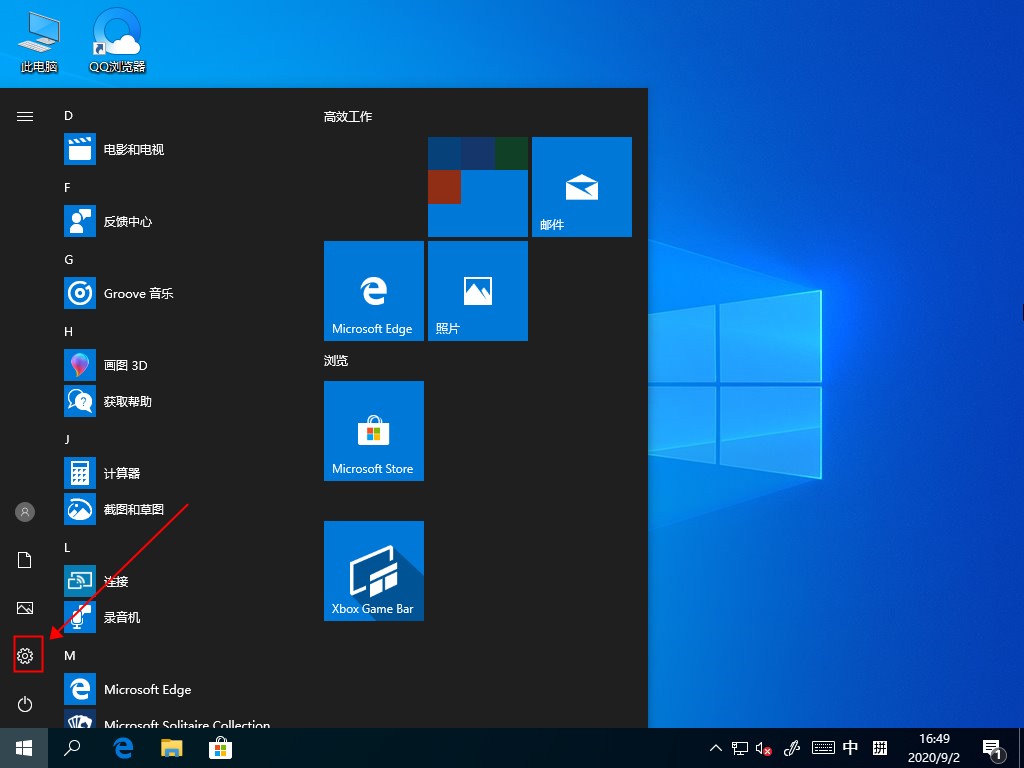
2、切换到[服务]选项卡,单击“全部启用”,然后单击“应用”并确认,重新启动计算机以解决问题。
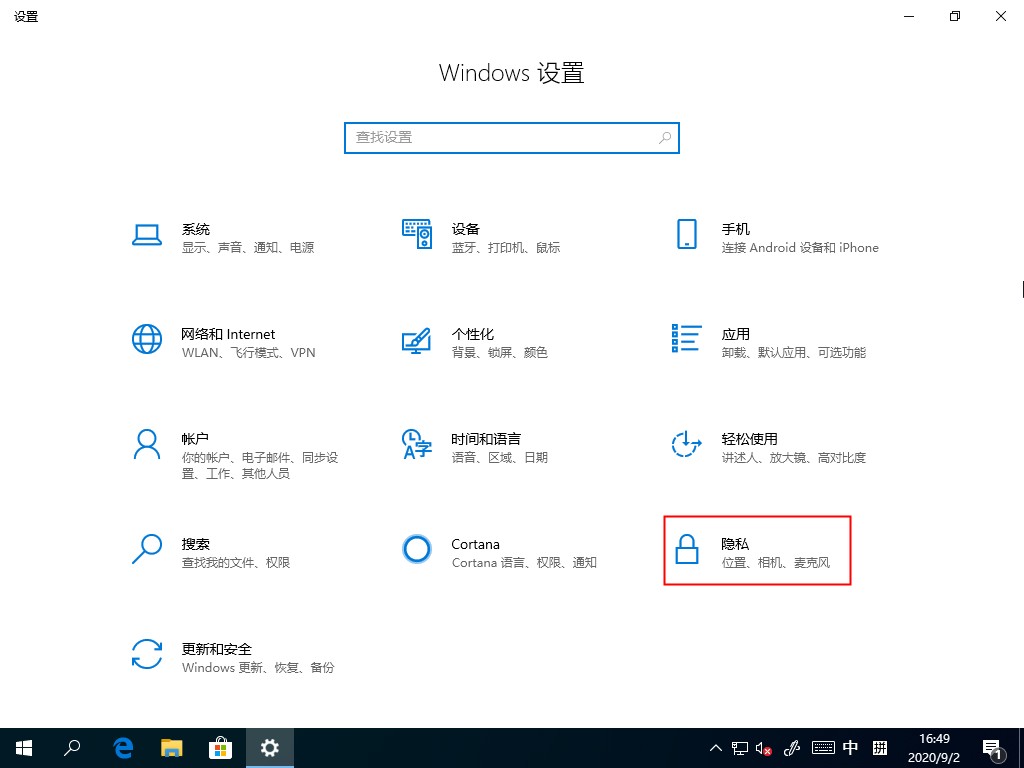
方法二
1、按“ Win + R”组合键打开操作,输入:DCOMCnfg,然后单击“确定”打开组件服务;
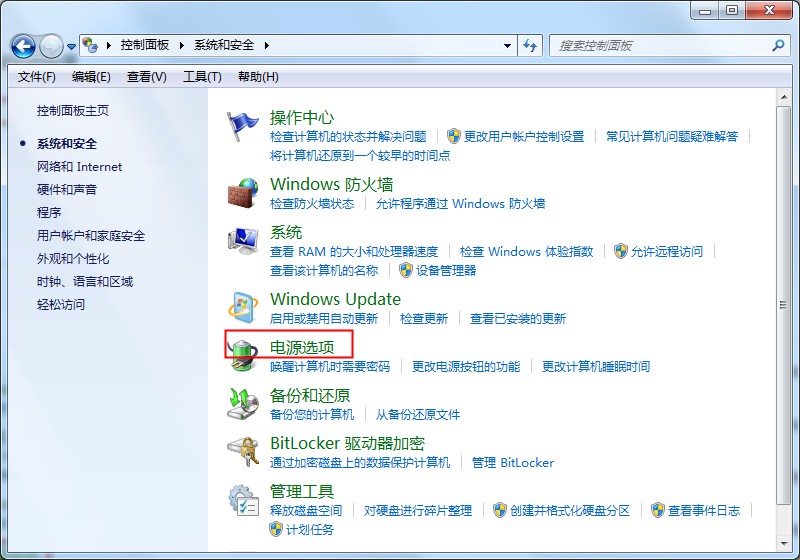
2、依次单击左侧:组件服务-计算机-我的电脑-DCOM配置;
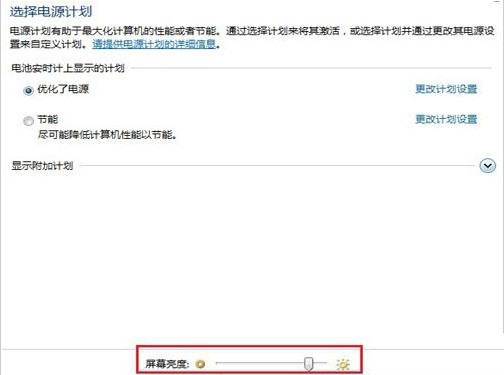
3、在右侧找到“ netprofm”,单击鼠标右键,然后单击“属性”;
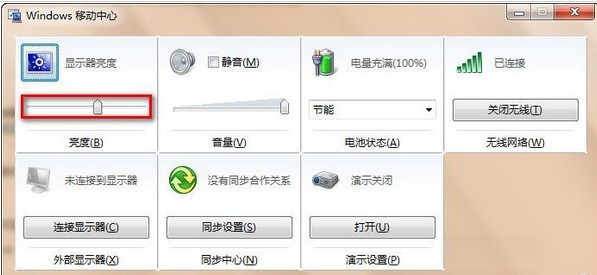
4、切换到[启动和激活权限],然后单击“自定义”。
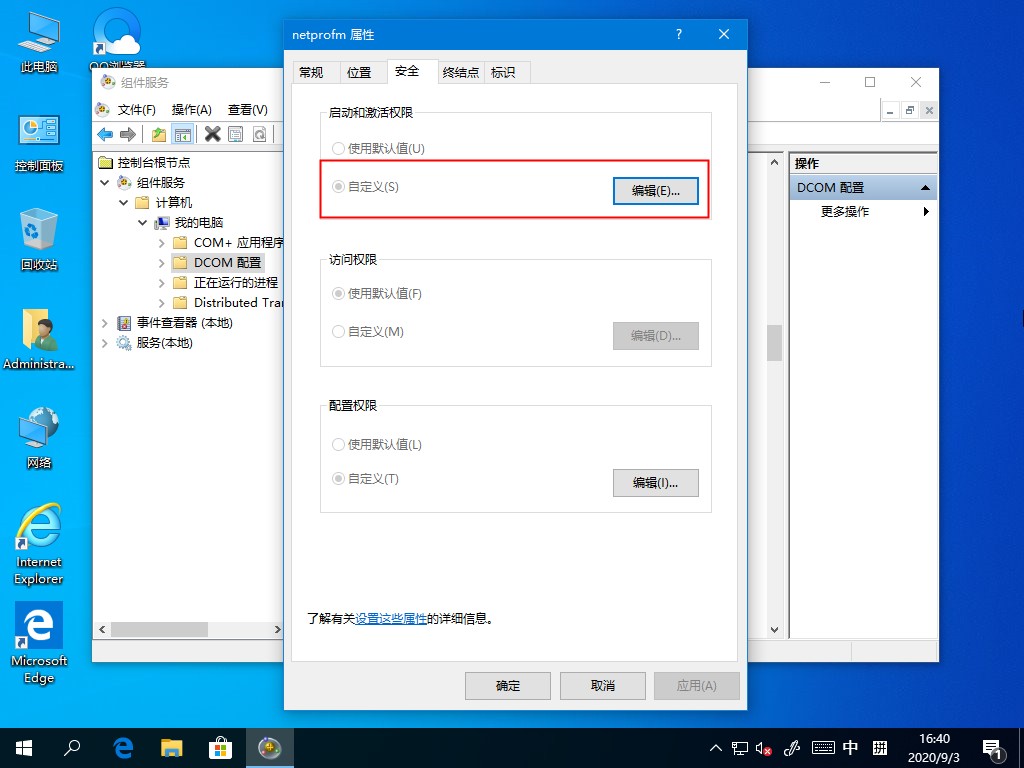
5、单击编辑-添加-输入要选择的对象名称-输入“LOCAL SERVICE”,然后单击确定。
6、在下面的属性界面中检查本地启动和本地激活;
7、选择LOCAL SERVICE,单击应用并确认;
8、单击组件服务框左侧的“服务”,右键单击右侧的“Network List Service”,然后单击“启用”。
以上就是Win10系统如何恢复被禁用服务的两种方法,希望可以帮助到你。
最新推荐
-
word怎么删除其中某一页 删除word某页的方法

word怎么删除其中某一页?在使用Word进行编辑文档时,有时可能需要删除文档中的某一页。如果文档内容太多 […]
-
excel表格如何显示页眉页脚 Excel怎么设置页眉页脚

excel表格如何显示页眉页脚?excel是一款强大的数据编辑软件,与word一样,excel表格也拥有强 […]
-
steam游戏安装文件夹在哪里 steam游戏的安装目录

steam游戏安装文件夹在哪里?在Steam平台中,所有用户购买下载安装的游戏都会存储在默认的文件夹中,但 […]
-
wps怎么合并多个文档 wps多个word合并成一个word

wps怎么合并多个文档?Wps办公软件是当下一款强大的办公处理软件,能方便用户对文档文字进行编辑操作,提高 […]
-
如何修改steam默认安装路径 steam默认下载路径更改

如何修改steam默认安装路径?在steam平台中,用户所下载安装的游戏都会在默认的文件夹中,如果安装的游 […]
-
谷歌浏览器下载文件存储位置怎么修改

谷歌浏览器下载文件存储位置怎么修改?谷歌浏览器是一款开源的强大的浏览器,支持用户进行自定义的设置,那如果用 […]





 闽公网安备 35052402000378号
闽公网安备 35052402000378号